- Müəllif Jason Gerald [email protected].
- Public 2024-01-15 08:09.
- Son dəyişdirildi 2025-01-23 12:06.
Bu wikiHow sizə spam e -poçtlarını necə tanımağı, qarşısını almağı və bloklamağı öyrədir. Gələnlər qutunuzdakı spamı bloklamaq gələcək spamın görünməsini hər zaman maneə törətməsə də, atdığınız addımlar e -poçt provayderinizin hansı mesajların spam ehtiva etdiyini təyin etməsinə kömək edəcək. Gmail, Outlook, Yahoo və Apple Mail -də həm masaüstü, həm də mobil versiyalarda spam mesajlarını blok edə bilərsiniz.
Addım
9 -dan 1 -ci hissə: Spamın qarşısının alınması
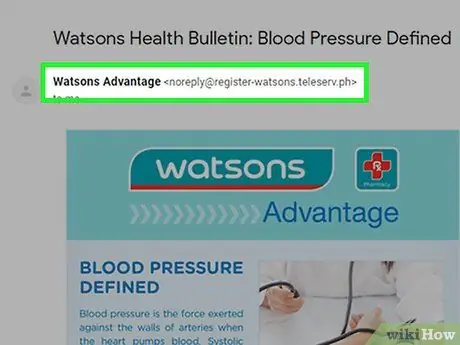
Addım 1. E -poçt göndərənini yoxlayın
Çox vaxt spam naməlum göndərənlərdən və tanımadığı e -poçt ünvanlarından gəlir. Ancaq bu, bütün bilinməyən e -poçtların spam olduğu anlamına gəlmir. Elektron bülletenlər, veb sayt rəhbərliyi e -poçtları (məsələn, parol sıfırlama və ya doğrulama istəkləri) və başqaları tanımadığınız ünvanlardan göndərilə bilər. Bununla birlikdə, spam e -poçtlarında ümumiyyətlə tək ədədlər, tire və/və ya hərf birləşmələri var.
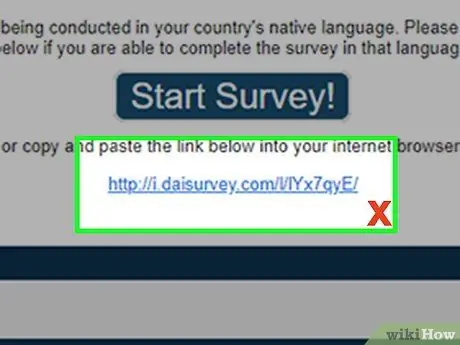
Addım 2. E -poçtda yer alan linki vurmayın
Ümumiyyətlə, spam mesajlarının əsas məqsədi sizi bir linki tıklamağa "inandırmaq" dır. Bu səbəbdən yalnız tanıdığınız və güvəndiyiniz insanların göndərdiyi e -poçtlardakı bağlantıları basın.
Bir dostunuzun mesajına daxil edilmiş linklə bağlı hər hansı bir şübhəniz varsa, dostunuzla əlaqə saxlamağa çalışın və göndərilən bağlantı haqqında soruşun. Əlaqə siyahısının spam tərəfindən pozulduğu və ya "çirkləndirildiyi" ehtimalı var
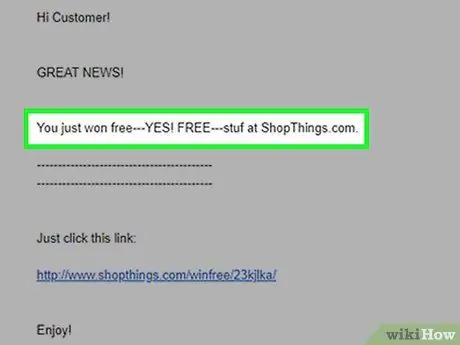
Addım 3. E -poçtu yoxlayın
Spam tez -tez səhv yazılar və qəribə ifadələr/seçimlər olan cümlələri ehtiva edir. Bura böyük işarələr və kənar durğu işarələrinin istifadəsi və ya qalın, italik və ya təsadüfi rəngli mətn kimi qarışıq mətn formatları daxildir.
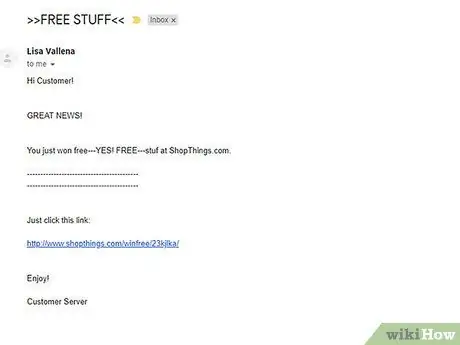
Addım 4. Göndərilən mesajı oxuyun
Daha əvvəl girmədiyiniz bir yarışmada qalib gəldiyinizi söyləyən, heç kimin tanımadığı pula giriş təklif edən və ya sizə elektronika, zərgərlik və ya hər hansı bir məhsulu pulsuz vəd edən hər hansı bir mesaj əsl mesaj deyil. Şifrə verməyinizi xahiş edən hər hansı bir mesaj da orijinal bir mesaj deyil, çünki bütün qanuni veb saytlarda avtomatik parol təyinetmə proqramları var. Qəriblərin müraciətləri də nəzərə alınmamalıdır.
Bir çox e -poçt xidmətində, açılmadan e -poçtun başlanğıcını göstərmək üçün bir önizləmə pəncərəsi var
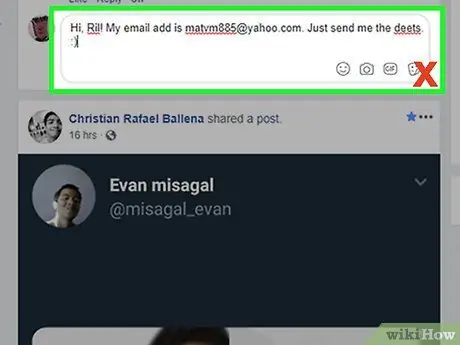
Addım 5. İnternetdə e -poçt ünvanınızı verməyin
"Robotlar" (veb saytlardan ünvanları əldə etmək üçün edilən əmrlər), e -poçt ünvanlarını açıq şəkildə göstərən saytlardan bir anda minlərlə e -poçt ünvanını toplaya bilər. Buna görə də, kupon axtarışları kimi hadisələr üçün qeydiyyatdan keçmək üçün heç vaxt bir e -poçt ünvanı daxil etməyin və şərhlərə və ya onlayn yazılara heç vaxt bir e -poçt ünvanı daxil etməyin.

Addım 6. E -poçt ünvanınızın skan oluna bilməyəcəyinə əmin olun
E -poçt ünvanınızı ümumi bir kontekstdə verməlisinizsə, ünvanınızı yaradıcı şəkildə verməyə çalışın (məsələn, "[email protected]" yerinə "ad [at] yahoo [dot] com"). Bu addım spam göndərənlərin geri çəkilməsini və ya e -poçt ünvanınızı avtomatik proqramlardan silməsini maneə törədə bilər.
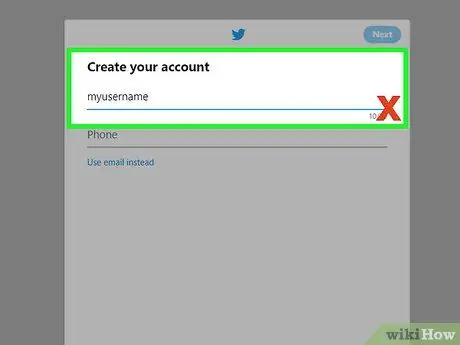
Addım 7. İstifadəçi adını e -poçt ünvanı ilə eyni etməyin
İstifadəçi adları demək olar ki, həmişə ümumidir. Bu o deməkdir ki, istifadə olunan e -poçt ünvanı istifadəçi adı ilə eynidirsə, cinayətkar adın sonuna əlavə etmək üçün uyğun e -poçt xidmətini bildikdən sonra ünvan asanlıqla müəyyən edilə bilər.
Yahoo kimi xidmətlər! Chat, ünvan axtarış prosesində rahatlıq təmin edir, çünki bundan istifadə edən hər kəsin @yahoo.com e -poçt ünvanı alması mümkündür
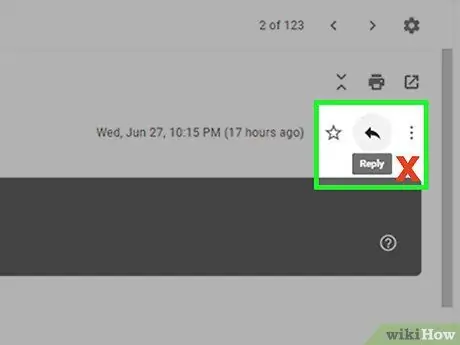
Addım 8. Spama heç vaxt cavab verməyin
"Abunəlikdən çıx" bağlantısını cavablandırmaq və ya tıklamaq yalnız daha çox spamla nəticələnəcək, çünki bu, e -poçt ünvanınızın etibarlı və aktiv olduğunu göstərir. Növbəti üsuldakı addımları istifadə edərək spamı bildirmək və silmək yaxşı bir fikirdir.
9 -dan 2 -ci hissə: Gmail -in Masaüstü versiyasında spamın bloklanması
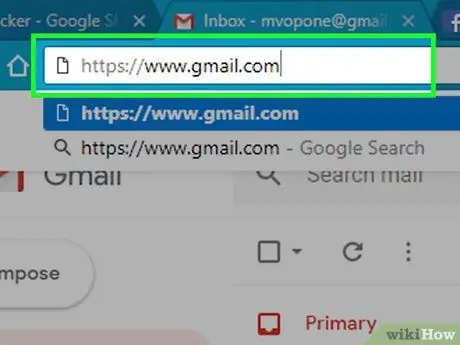
Addım 1. Gmail açın
Brauzer vasitəsilə https://www.gmail.com/ saytına daxil olun. Bundan sonra, hesabınıza artıq daxil olmusunuzsa, Gmail gələn qutunuz görünəcək.
Hesabınıza daxil deyilsinizsə, davam etməzdən əvvəl e -poçt ünvanınızı və şifrənizi daxil edin

Addım 2. Spam mesajını seçin
Seçmək üçün spam mesajının solundakı onay qutusunu vurun.
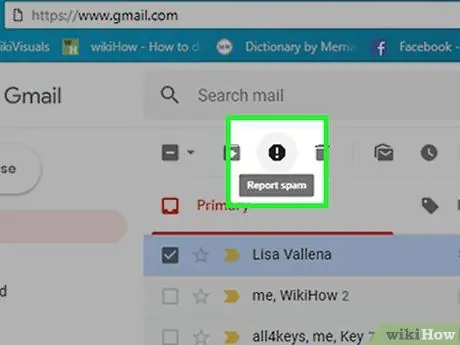
Addım 3. "Spam" simgesini basın
Bu nişan, ünlem işarəsi olan dayanma işarəsinə bənzəyir. Adətən onları gələnlər qutunuzun üstündəki düymələr satırında tapa bilərsiniz. Bundan sonra bir pop-up pəncərə görünəcək.
Addım 4. Spam bildir düyməsini basın
Açılan pəncərədə mavi düymədir. Bundan sonra, spam mesajları gələnlər qutusundan silinəcək və . Spam ”.
Seçimi görürsünüzsə " Spam bildirin və abunəlikdən çıxın "Seçimini vurun.
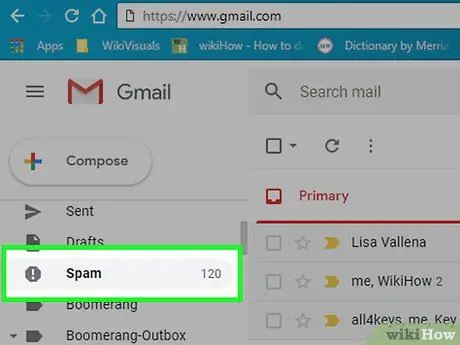
Addım 5. Spam sekmesini basın
Bu nişan səhifənin sol tərəfindədir.
"Sekmesini tıklamağınız lazım ola bilər" Daha çox etiket "Seçimləri görmək üçün əvvəlcə.
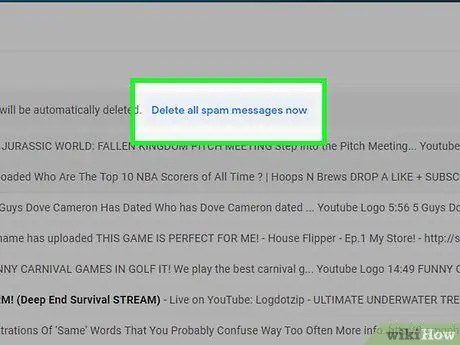
Addım 6. İndi bütün spam mesajlarını sil düyməsini basın
Bu link səhifənin yuxarısındadır.
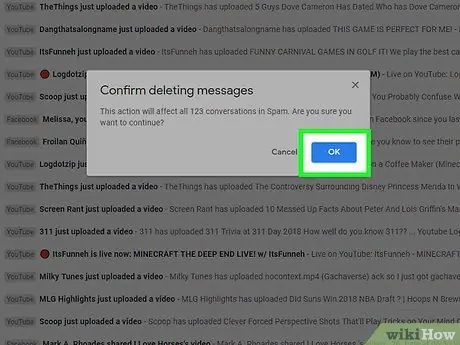
Addım 7. Sorulduqda OK düyməsini basın
Bundan sonra bütün spam mesajları "Spam" qovluğundan silinəcəkdir.
9 -dan 3 -cü hissə: Gmail Mobile -da spamın bloklanması
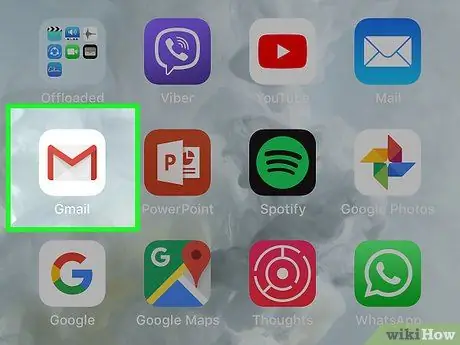
Addım 1. Gmail açın
Ağ zərfdəki qırmızı "M" hərfinə bənzəyən Gmail tətbiq nişanına toxunun. Bundan sonra hesabınıza artıq daxil olmusunuzsa, gələnlər qutusu açılacaqdır.
Hələ daxil olmamısınızsa, davam etməzdən əvvəl e -poçt ünvanınızı və şifrənizi daxil edin
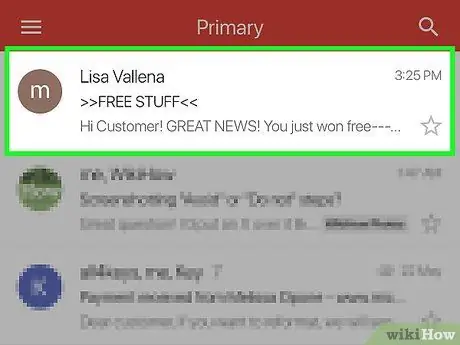
Addım 2. Spam mesajını seçin
Spam olaraq qeyd etmək istədiyiniz mesaja toxunub saxlayın.
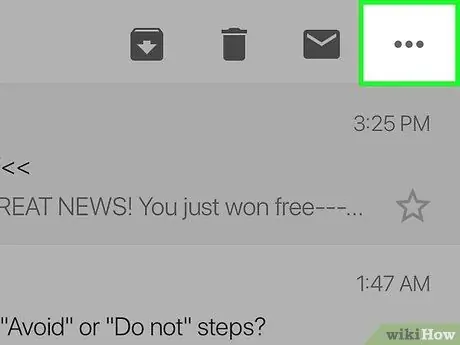
Addım 3. Toxun (iPhone) və ya (Android).
Ekranın sağ üst küncündədir. Bundan sonra menyu görünəcək.
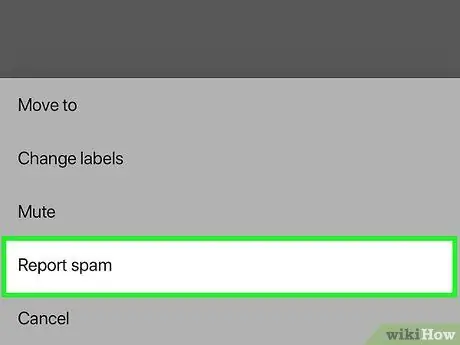
Addım 4. Spam haqqında məlumat verin
Bu seçim menyuda var. Bundan sonra mesaj . Spam ”.
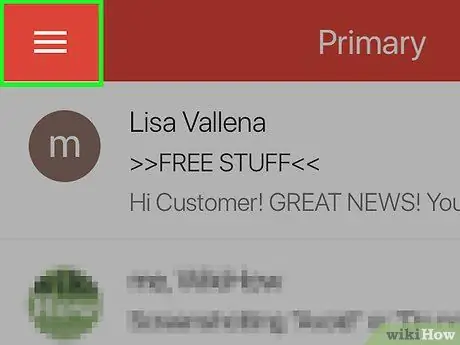
Addım 5. Toxun
Ekranın sol üst küncündədir. Bundan sonra bir açılan menyu görünəcək.
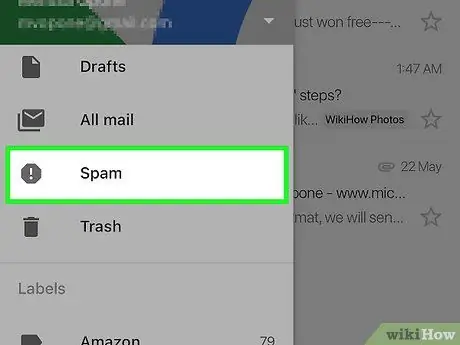
Addım 6. Spam vurun
Bu seçim menyuda var.
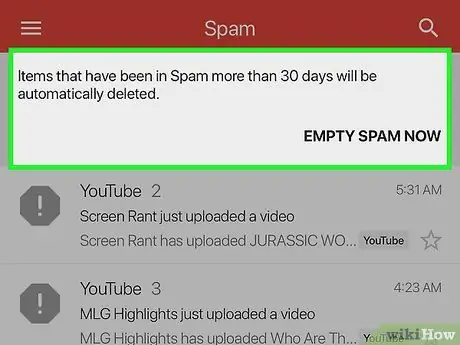
Addım 7. İNDİ BOŞ SPAM -a toxunun
Ekranın yuxarısındadır.
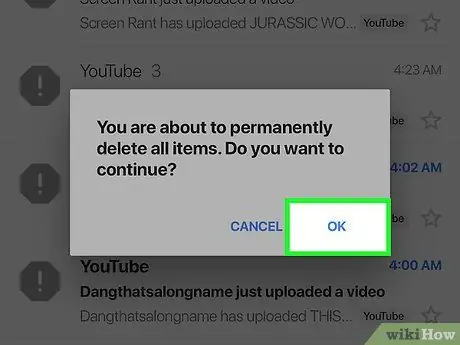
Addım 8. Sorulduqda OK düyməsinə toxunun
Bundan sonra "Spam" qovluğu boşaldılacaq.
9 -dan 4 -cü hissə: Outlook -un Masaüstü versiyasında spamın bloklanması
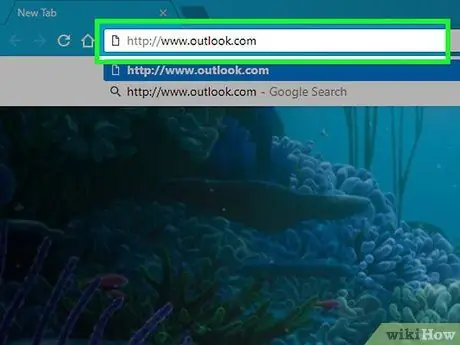
Addım 1. Outlooku açın
Brauzerdə https://www.outlook.com/ saytına daxil olun. Bundan sonra, hesaba daxil olmusunuzsa, Outlook gələn qutusu açılacaqdır.
Hələ daxil olmamısınızsa, davam etməzdən əvvəl e -poçt ünvanınızı və şifrənizi daxil edin
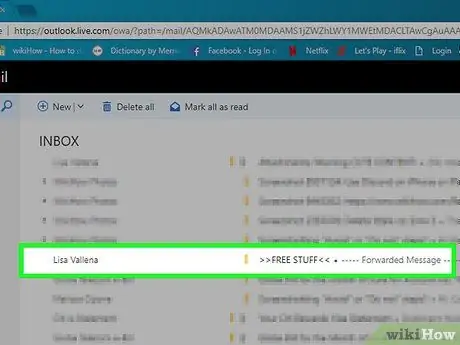
Addım 2. Mesajı seçin
Spam olaraq işarələmək istədiyiniz mesajın üzərinə gedin, sonra e -poçt önizləməsinin solunda görünən ağ dairəni vurun. Dairədə bir onay işareti görünəcək.
Outlook -un beta versiyasını istifadə etmirsinizsə, bu səhifədəki onay qutusunu vurun
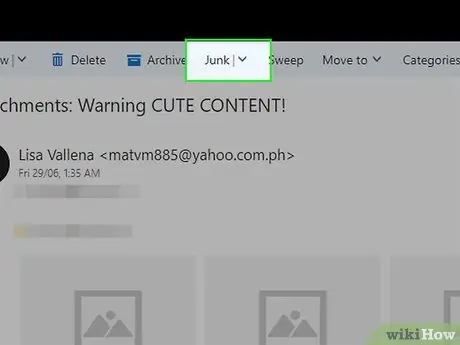
Addım 3. Junk düyməsini basın
Bu sekme gələnlər səhifəsinin yuxarısındadır. Seçilmiş mesaj dərhal "Önemsiz E -poçt" qovluğuna köçürüləcək.
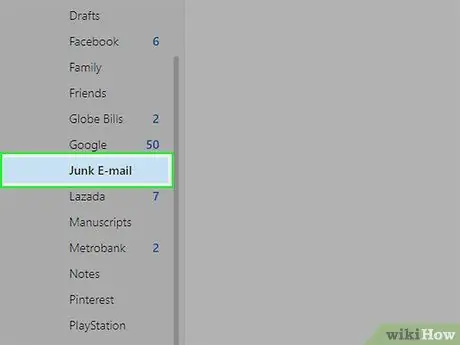
Addım 4. İstenmeyen E -poçtu basın
Bu seçim gələnlər səhifəsinin sol tərəfindədir.
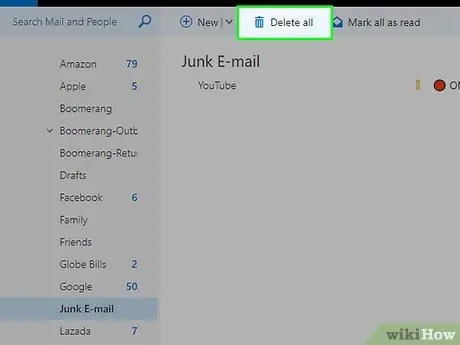
Addım 5. Hamısını sil düyməsini basın
Mesaj siyahısının üstündədir.
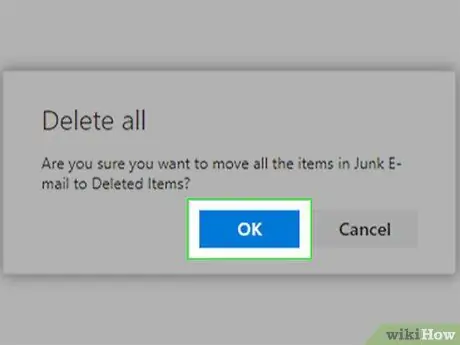
Addım 6. İstədikdə Hamısını sil düyməsini basın
Bundan sonra "Önemsiz E -poçt" qovluğu boşaldılacaq.
9 -dan 5 -ci hissə: Outlook Mobile -da spamın bloklanması
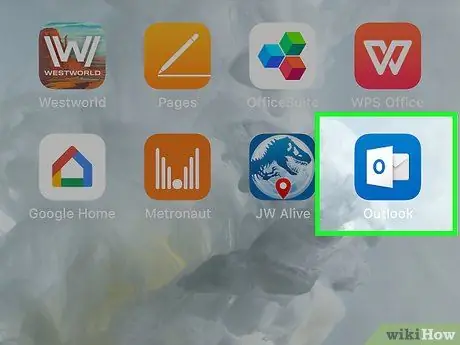
Addım 1. Outlooku açın
Mavi bir fonda ağ qutuya bənzəyən Outlook tətbiq nişanına toxunun. Bundan sonra, hesaba daxil olmusunuzsa, Outlook gələn qutusu açılacaqdır.
Hələ daxil olmamısınızsa, davam etməzdən əvvəl e -poçt ünvanınızı və şifrənizi daxil edin
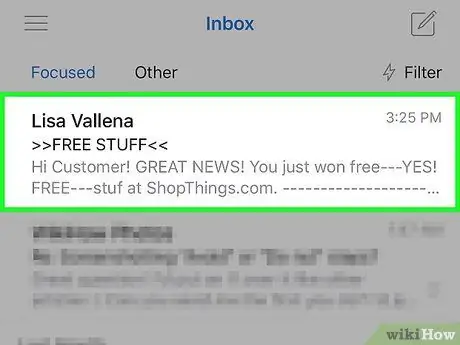
Addım 2. Mesajı seçin
Spam mesajını yanında bir onay işareti görünənə qədər basıb saxlayın.
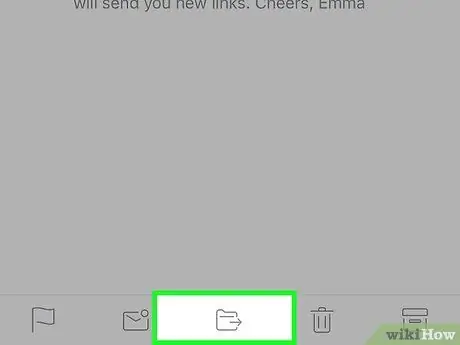
Addım 3. "Köçür" simgesinə toxunun
Bu oxu olan qovluq nişanı ekranın altındadır. Bundan sonra yeni bir menyu açılacaq.
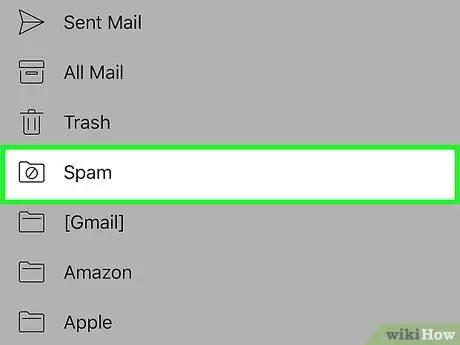
Addım 4. Spam vurun
Bu seçim menyuda var.
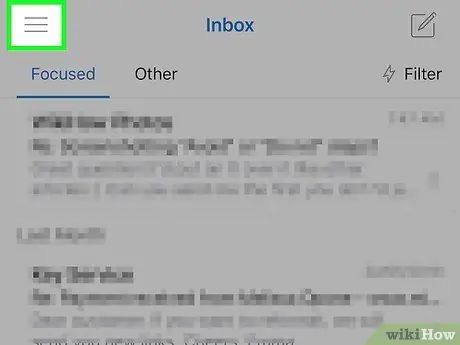
Addım 5. Toxun
Ekranın sol üst küncündədir. Bundan sonra bir açılan menyu görünəcək.
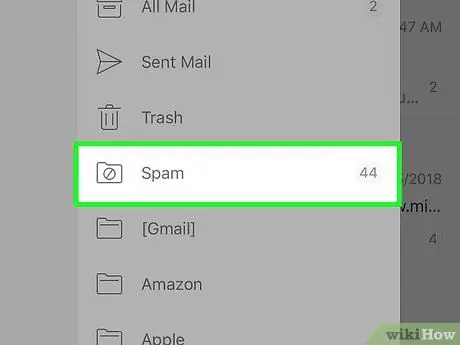
Addım 6. Spam vurun
Açılan menyunun ortasındadır.
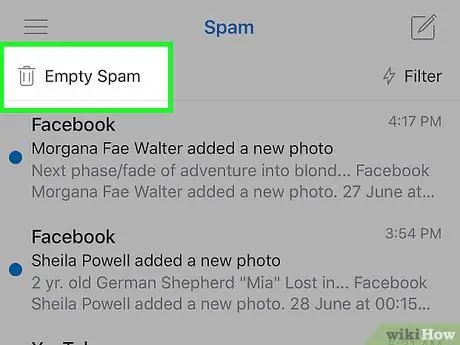
Addım 7. Boş Spam vurun
Ekranın yuxarısındadır.
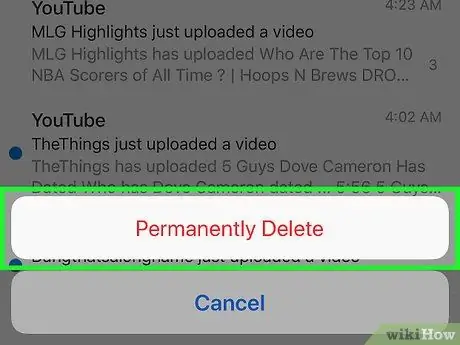
Addım 8. Sorulduqda Daimi Sil vurun
Bundan sonra, "Spam" qovluğundakı bütün spam mesajları silinəcəkdir.
6 -dan 9 -cu hissə: Yahoo Desktop versiyasında spamın bloklanması
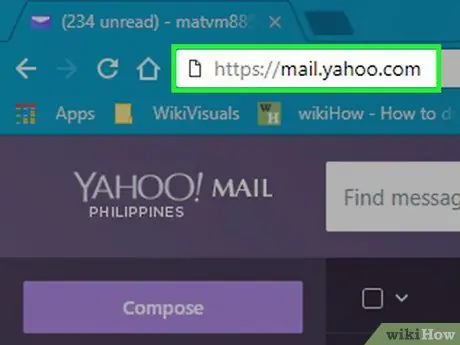
Addım 1. Yahoo -nu açın
Brauzerdə https://mail.yahoo.com/ saytına daxil olun. Bundan sonra, hesabınıza artıq daxil olmusunuzsa, gələnlər qutusu görünəcək.
Hesabınıza daxil deyilsinizsə, davam etməzdən əvvəl e -poçt ünvanınızı və şifrənizi daxil edin
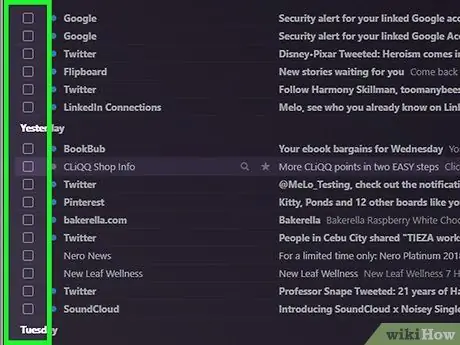
Addım 2. Mesajı seçin
Spam olaraq qeyd etmək istədiyiniz mesajın solundakı onay qutusunu vurun.
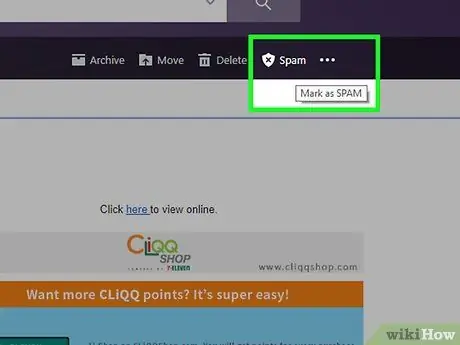
Addım 3. Spam vurun
Gələnlər qutunuzun başındadır. Bundan sonra seçilmiş mesaj birbaşa qovluğa köçürüləcək Spam ”.
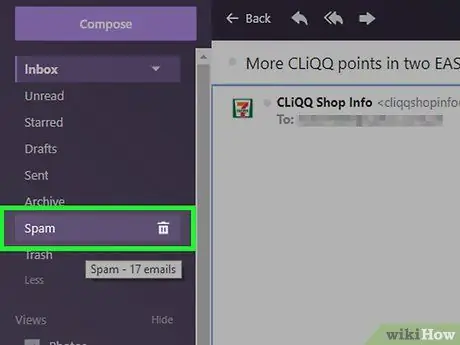
Addım 4. Spam qovluğunu seçin
Qovluğun üzərinə gətirin " Spam "Daxil olan qutunun sol tərəfindədir. Bundan sonra zibil qutusu simgesini görə bilərsiniz.
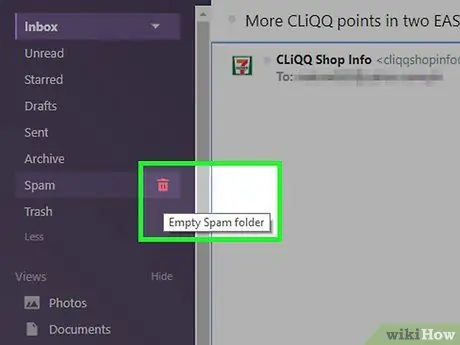
Addım 5. Zibil qutusu simgesini vurun
Bu nişan sağ tərəfdədir Spam ”.
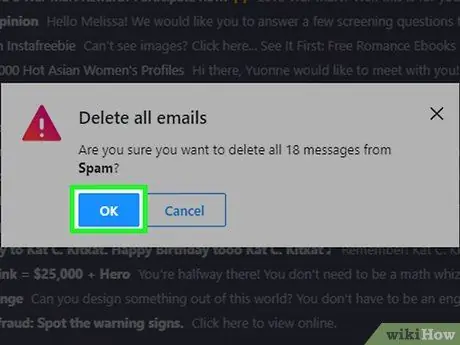
Addım 6. Sorulduqda OK düyməsini basın
Bundan sonra qovluqdakı bütün mesajlar " Spam "silinəcək.
9 -dan 7 -ci hissə: Yahoo Mobile -da spamın bloklanması
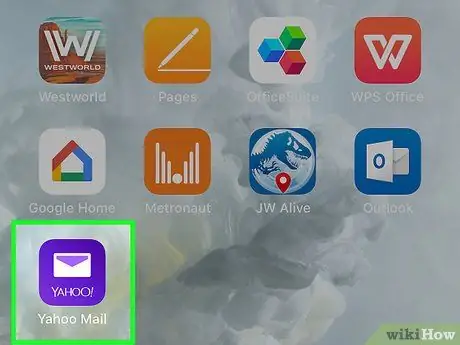
Addım 1. Yahoo -nu açın
Bənövşəyi bir fonda zərfə bənzəyən Yahoo Mail tətbiq simgesinə toxunun. Yahoo hesabınıza daxil olmusunuzsa, gələnlər qutusu görünəcək.
Hesabınıza daxil deyilsinizsə, davam etməzdən əvvəl e -poçt ünvanınızı və şifrənizi daxil edin
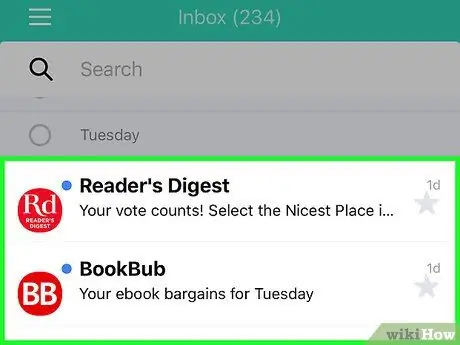
Addım 2. Mesajı seçin
Spam olaraq qeyd etmək istədiyiniz mesaja toxunub saxlayın. Bundan sonra, yanında bir onay işareti görünəcək.
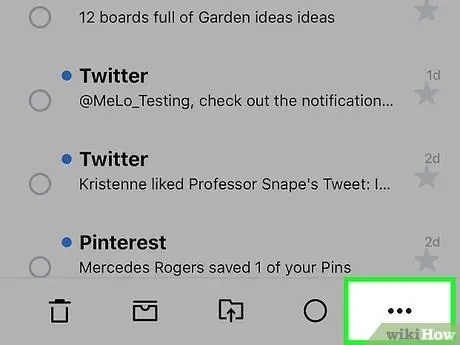
Addım 3. Düyməni vurun
Ekranın sağ alt küncündədir. Bundan sonra açılan bir menyu görünəcək.
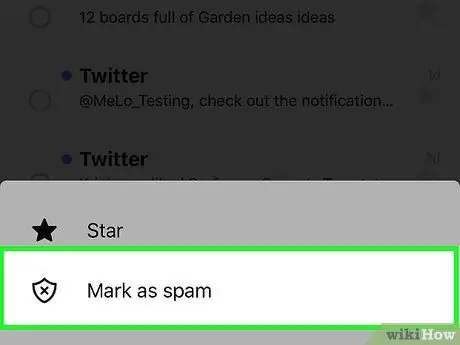
Addım 4. Spam olaraq işarələyin
Bu seçim açılan menyuda. Bundan sonra seçilmiş mesaj . Spam ”.
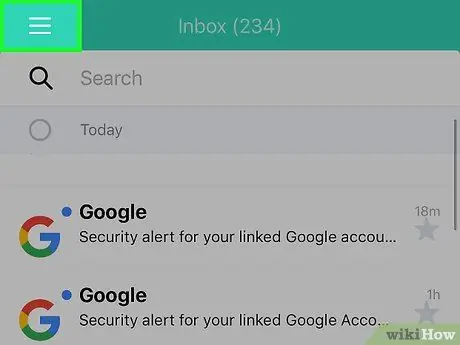
Addım 5. Toxun
Ekranın sol üst küncündədir. Bundan sonra menyu görünəcək.
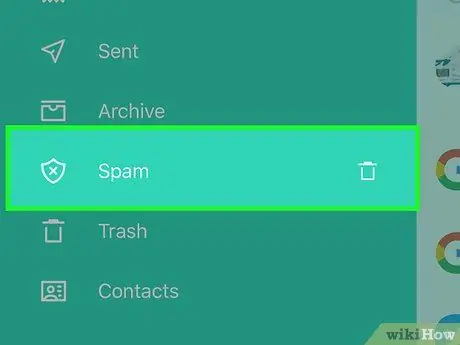
Addım 6. "Spam" qovluğunu boşaldın
"" Düyməsinə çatana qədər ekranı sürüşdürün. Spam ", Sonra yanındakı zibil qutusu simgesinə vurun.
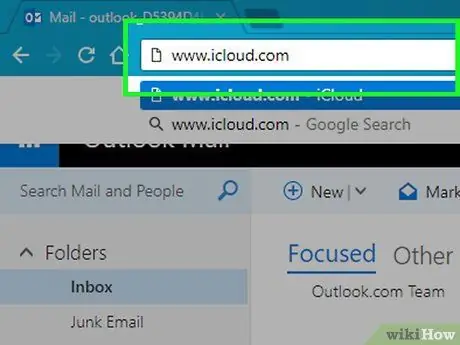
Addım 7. Sorulduqda OK düyməsinə toxunun
Bundan sonra seçim təsdiqlənəcək və qovluğun məzmunu " Spam "silinəcək.
9 -dan 8 -ci hissə: Apple Mail -in masaüstü versiyasında spamın bloklanması
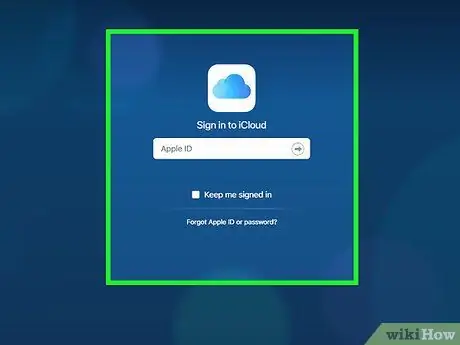
Addım 1. iCloud veb saytını açın
Brauzerdə https://www.icloud.com/ saytına daxil olun. Bundan sonra, iCloud giriş səhifəsi görünəcək.
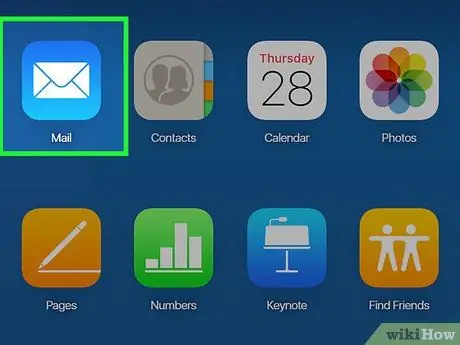
Addım 2. Hesabınıza daxil olun
Apple ID e -poçt ünvanını və şifrənizi daxil edin, sonra → düyməsini basın.
Bir iCloud hesabına daxil olmusunuzsa, bu addımı atlayın
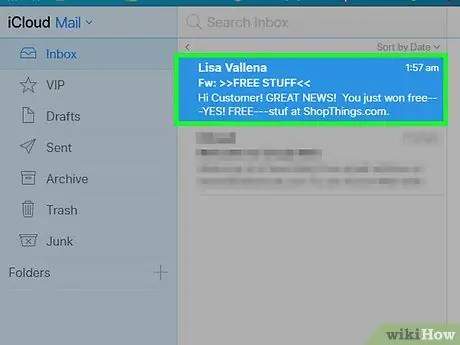
Addım 3. Poçt düyməsini basın
Bu tətbiq nişanı açıq mavi fonda ağ zərfə bənzəyir.
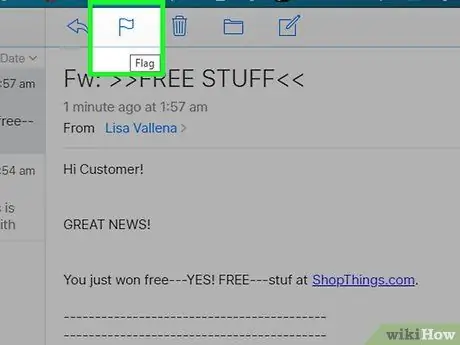
Addım 4. Mesajı seçin
Spam olaraq qeyd etmək istədiyiniz mesajı vurun.
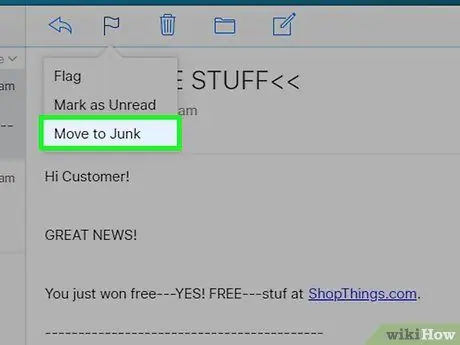
Addım 5. "Bayraqlar" simgesini basın
Səhifənin yuxarı sağ küncündə bir bayraq simvoludur. Bundan sonra açılan menyu görünəcək.
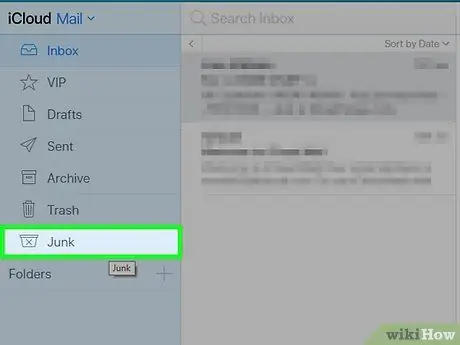
Addım 6. Zibilliyə Köçür düyməsini basın
Bu seçim açılan menyuda. Seçilmiş mesaj . Zibil ”.
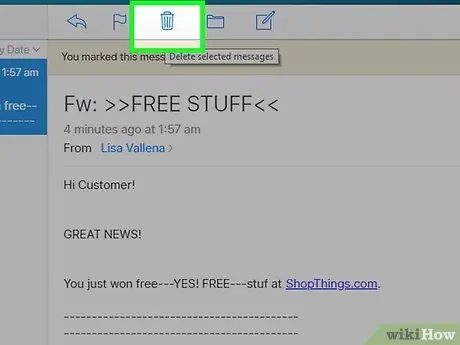
Addım 7. Junk düyməsini basın
Bu seçim səhifənin sol tərəfindədir.
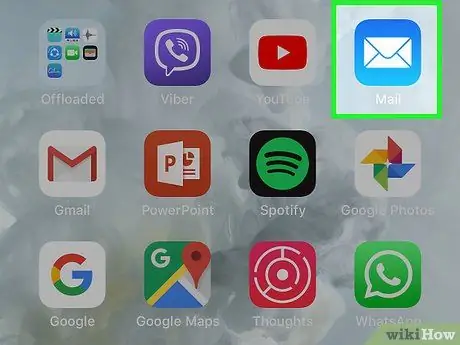
Addım 8. Spam mesajlarını silin
Spam mesajını, sonra səhifənin sağ üst küncündəki zibil qutusu simgesini vurun. Bundan sonra mesaj silinəcək.
9 -cu hissə 9: Apple Mail Mobile -da spamın bloklanması

Addım 1. Poçtu açın
Açıq mavi bir fonda ağ zərfə bənzəyən Poçt tətbiq simgesinə toxunun.
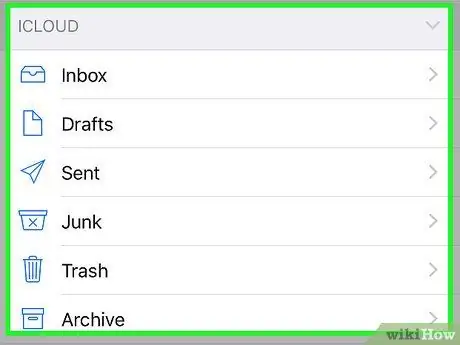
Addım 2. "Poçt qutuları" səhifəsində olduğunuzdan əmin olun
Ekranın sol üst küncündəki "Geri" düyməsini yox olana qədər vurun.
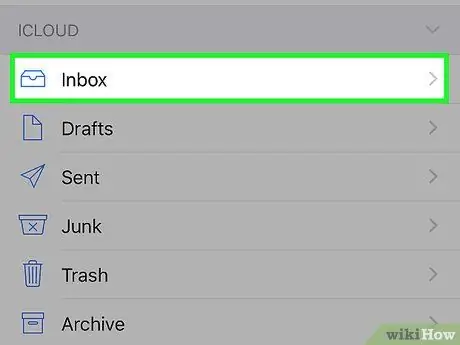
Addım 3. "ICLOUD" seqmentinə gedin
Bu seqment səhifənin altındadır.
"Poçt qutuları" səhifəsində "ICLOUD" bölməsini görmürsənsə, Apple Mail hesabın Mail tətbiqinə bağlı deyil
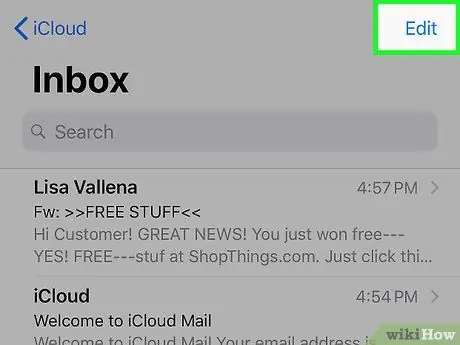
Addım 4. Gələnlər Qutusuna toxunun
Bundan sonra iCloud Mail gələnlər qutusu açılacaq.
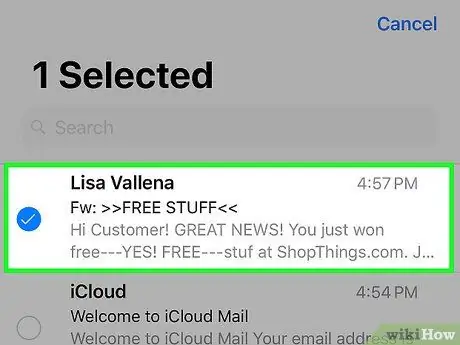
Addım 5. Redaktə edin
Ekranın sağ üst küncündədir.
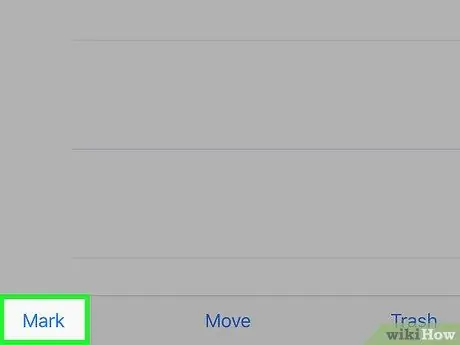
Addım 6. Spam mesajları seçin
Spam olaraq qeyd etmək istədiyiniz mesaja toxunun.
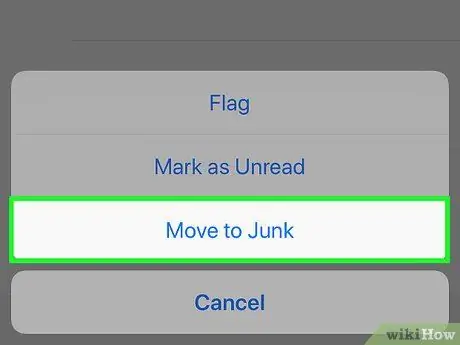
Addım 7. İşarələyin
Ekranın sol alt küncündədir. Bundan sonra yeni bir menyu görünəcək.
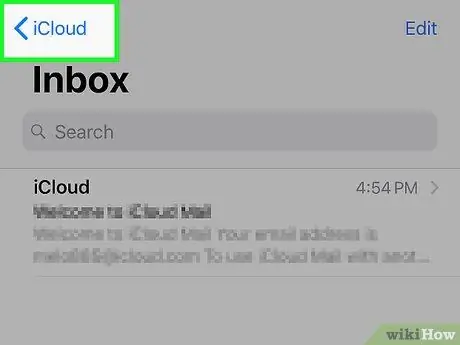
Addım 8. Zibilliyə Köçür düyməsinə toxunun
Bu seçim menyuda var. Bundan sonra seçilmiş mesaj . Zibil ”.
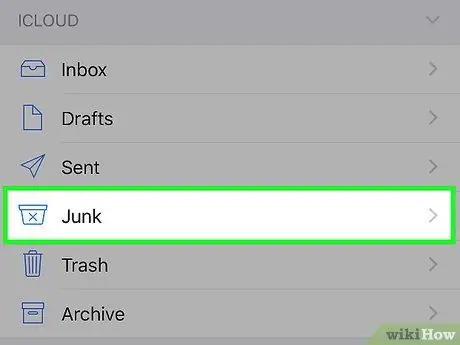
Addım 9. "Geri" düyməsinə toxunun
Ekranın sol üst küncündədir.
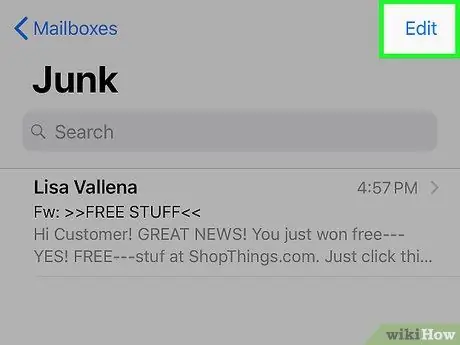
Addım 10. Zibil toxunun
Bu qovluq altında bir neçə qovluq var Gələnlər qutusu ”.
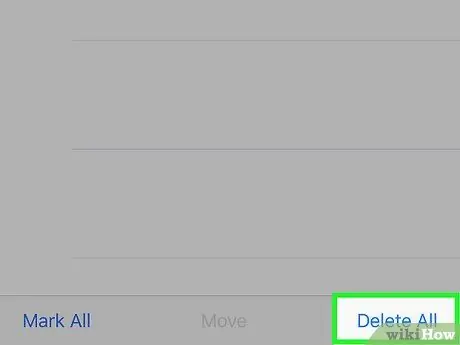
Addım 11. Redaktə edin
Ekranın sağ üst küncündədir.
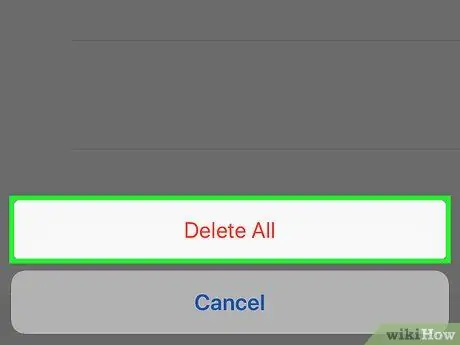
Addım 12. Hamısını Sil -ə toxunun
Ekranın altındadır.
Addım 13. İstədikdə Hamısını Sil vurun
Bundan sonra qovluq Zibil ”Boşalacaq.






